공유기에서 셋탑박스 연결 방법
공유기에서 셋탑박스 연결 방법
공유기에 있는 IPTV기능을 쓴다.
일단 인터넷 공유기 wan 포트에 인터넷을 연결합니다
아무 포트에 인터넷을 연결하고 공유기 설정에 들어갑니다. iptime 공유기는 인터넷 익스플로러를 열고 인터넷주소창에 192.168.0.1 을 치면 공유기 설정화면이 나옵니다.
로그인 하고 들어가면 왼쪽에 메뉴탐색기 밑에 관리기능 - >고급설정 -> 특수기능 -> iptv설정 으로 들어갑니다.
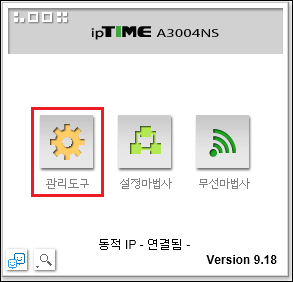
O IPTV 사용안함
O 사설IP주소를 사용하는 IPTV (IGMP Proxy) - SKB, LGU+
O 공인IP주소를 사용하는 IPTV - KT (지정포트: 4번)
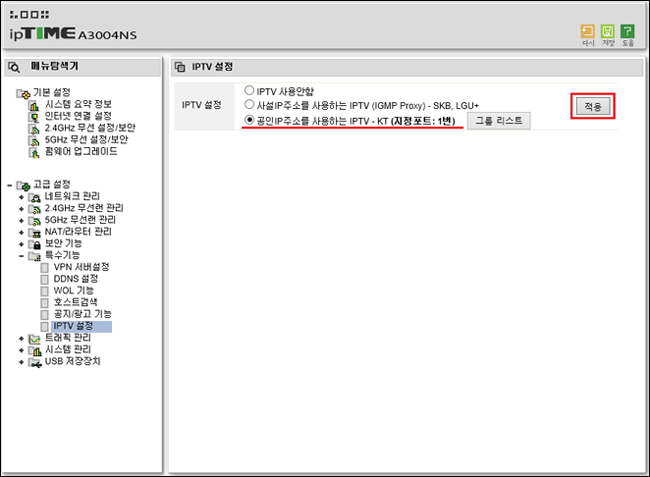
공인IP주소를 사용하는 IPTV - KT (지정포트: 4번)을 클릭
iptv설정을 변경하기위해 시스템을 재시작합니다. 계속하시겠습니까?
라고 메세지창이 뜹니다. 그 다음 확인 누르면 재부팅 시작합니다.
설정 완료 후 공유기에 지정포트(LAN 1 or LAN 4 or LAN 8 ) 중 4번 포트에 셋탑박스 연결하고 전원켜서보니 아무 문제없이 TV가 잘나오더군요. (포트에 번호없고 점 1개에서 4개까지 찍혀있어요.)
지정포트는 공유기마다 다를수 있습니다. (인터넷에서 찾은 공유기는 1번입니다.)
해당 기능은 iptime 고유기능입니다.
타사 공유기는 다른 방식으로 설정을 해야 합니다.
[KT IPTV 지원 제품 리스트(펌웨어 Ver. 9.84 기준)]
- 유무선 공유기
A6004NS / A5004NS / A7NS / A3004NS / A3004 / A3004 dual / A3004NS dual / A3004NS BCM / A2004 / A2004NS
A2004R / A2004NS-R / A2004plus / A2004NSplus / A1004 / A1004V / A604 / A604V / A104 / A104NS / A104R / A1
A704NS BCM / N8004R / N8004V / N6004R / N6004M / N904plus / N904Vplus / N904 / N904V / N804T3 / N804A3
N604Tplus / N604 Black / N604T / N904NS / N704NS / N704BCM / N702BCM / N704-V3 / N704-A3 / N604S / N604A
N104 Black / N704M / N604M / N104M / N104S-r1
- 유선 공유기
T3004 / T3008(지정포트 LAN 8포트)
[IPTV 지원 불가 제품 리스트]
LED가 1초간격으로 점멸하는지 확인합니다.
양쪽 끝에 각각 연결합니다. (예를들어 2번과 4번에 연결합니다.)
LAN 포트가 정상적이지 못하거나 연결이 제대로 되어 있지 않은 경우 통신이 이루어지지 않아
LAN 포트의 LED 램프가 들어오지 않습니다. 또한, LAN케이블의 이상으로 인해 램프가 들어오지
지정된 포트(4번포트)로 모든 인터넷 패킷을 전송하는 방식을 지원하는 제품들은 포트미러링 설정시 인터넷으로(WAN)
통신하는 모든 패킷을 LAN 4번 포트로 전송합니다.
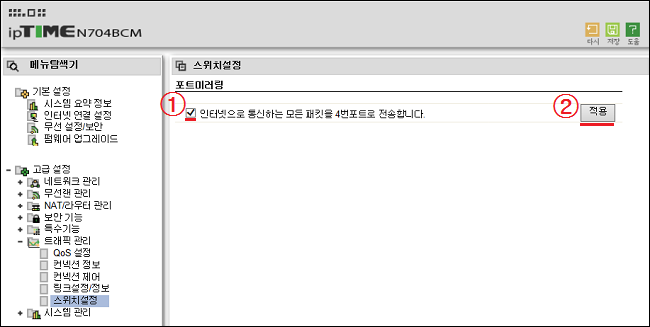
포트로는 사용할 수 없음으로 해당 부분을 유의하시기 바랍니다.
1) 공유기와 연결된 PC를 켜고 인터넷 탐색기를 실행한 후 주소란에 192.168.0.1을 입력합니다.
2) 공유기 웹 설정 화면(http://192.168.0.1)에 접속되면, [관리도구] 버튼을 클릭하시고,
T16000과 T240000 제품은 포트미러링 설정시 지정된 포트들에서 통신을 하는 모든 패킷을 원하는
1) 공유기와 연결된 PC를 켜고 인터넷 탐색기를 실행한 후 주소란에 192.168.0.1을 입력합니다.
[고급설정]-[스위치 관리]-[포트미러링 설정]으로 이동합니다.
